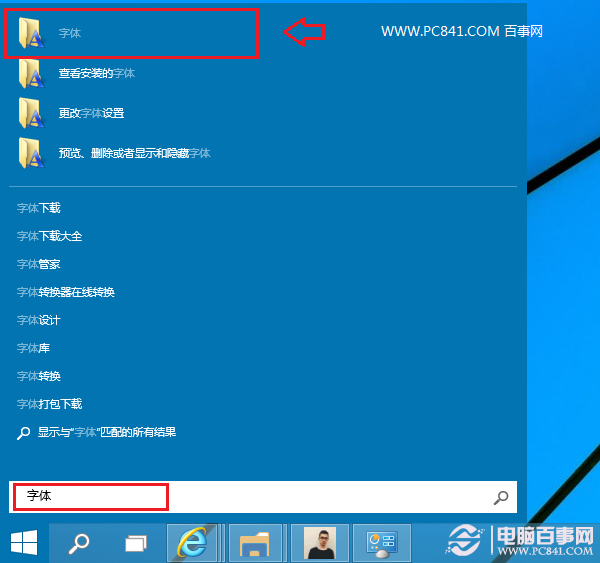★实例1:
启用Administrator
默认情况下,Windows 7安装后,Administrator并没有被激活,而这个管理员才是正宗的,很多时候我们需要使用它,因此必须激活之。单击“开始,再右击“计算机,选择“管理,之后再选择“计算机管理(本地)→系统工具→本地用户和组→用户。右击Administrator,选择“属性,在打开窗口中取消“账户已停用复选框。
;
之后,再右击Administrator,选择“设置密码,再在打开窗口中设置好密码。重新启动电脑,可以看到Administrator账户,用它登录系统,将获得更大的权限,安装驱动和软件再也不会跳出烦人的UAC窗口。
★实例2:
应用最新补丁
补丁对于Windows系统的重要性相信大家已经相当了解,笔者在此不再赘述。但是安装Windows后,最多只是集成了一些过期补丁,并不能做到与时俱进。因此,在安装完系统后的第一件大事就是要部署最新补丁。选择“开始→控制面板,然后双击Windows Update,在打开窗口中单击左侧的“更改设置。再选择“自动安装更新项,然后设置相应的时间。以后,Windows 7就会把补丁包下载并集成到系统中。
★实例3:
关闭不必要的服务
Windows 7中的服务有很多是没有用的,但却占据着大量的系统资源,我们完全可以将其关闭。
(1)手工关闭
右击“计算机,选择“管理,然后单击“服务和应用程序下的“服务项,双击其中的服务,在“常规选项卡上单击“启动类型下拉列表框,选择“手动或者“禁用都可以关闭该服务(见图6)。推荐使用手动功能,以便可随时启动一些临时需要的服务。
;

图6
(2)批量关闭
Windows 7中的服务众多,一一关闭太麻烦。而且再稳定的Windows系统总会隔一段时间需要重新安装,重新安装后又要一一关闭服务,实在是费时。有幸的是,新建一个脚本文件win7svc.cmd,然后双击它,就可以批量关闭掉多数的无用服务,脚本文件见http://work.newhua.com/cfan/200907/win7svc.rar,双击之,按提示按下回车键会出现一个窗口,顺着向导即可完成优化,结束后重新启动电脑就会关闭所有无用的服务。
CHAPTER 5
Windows 7不容错过的新应用
Windows 7相对于先前Windows系统有了很多更新,这些内容在网上已经有很多介绍了,笔者在此不再赘述,只是用实例来着重讲一些实用的功能,并加以总结,让大家更好地理解和记忆。
标签: